
Color Centro installeren
Plaats de cd-rom voor de installatie in het cd-romstation van de computer.
Kijk of het installatieprogramma opstart en ga vervolgens naar stap 2.
Als het installatieprogramma niet start, dubbelklik op [setup.exe] op de cd-rom en gaat u verder naar stap 3.
Klik op [Administration Tools] - [Color Centro] - [Install].
Wanneer het venster [User Account Control] wordt weergegeven, klik op [Yes].
Selecteer een taal en klik vervolgens op [OK].
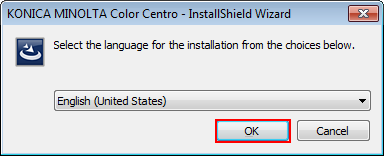
Indien .NET Framework 3.5 niet ge�nstalleerd is op uw computer, volg dan de instructies op het scherm op dit te installeren.
Klik op [Next].
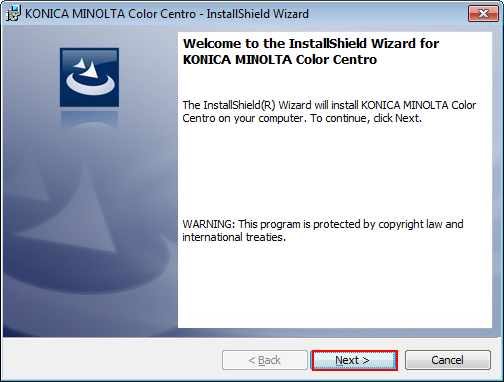
Het scherm [License Agreement] wordt weergegeven.
Controleer de inhoud en klik op [I accept the terms in the license agreement]. Klik op [Volgende].
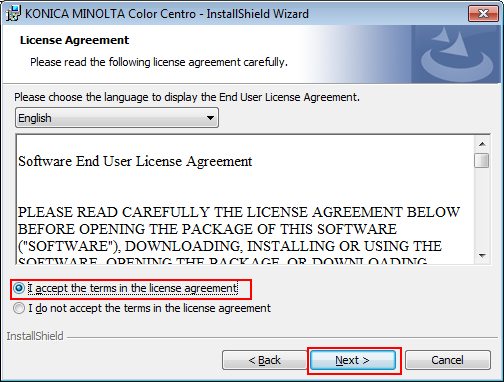
Als u niet akkoord gaat, kunt u Color Centro niet installeren.
Door uit de drop-down lijst te selecteren, kunt u de taal van de licentie-overeenkomst wijzigen.
Selecteer de doelmap en klik op [Next].
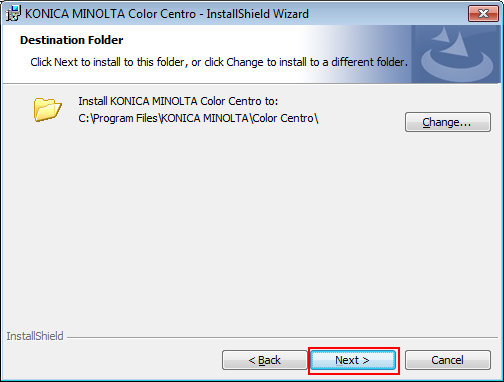
Color Centro wordt standaard op één van de volgende plaatsen ge�nstalleerd.
32bit OS: C:\Program Files\KONICA MINOLTA\Color Centro
64bit OS: C:\Program Files (x86)\KONICA MINOLTA\Color Centro
Als u de doelmap wil wijzigen, klik op [Change], selecteer de gewenste locatie op het weergegeven scherm en klik op [OK].
Klik op [Install].
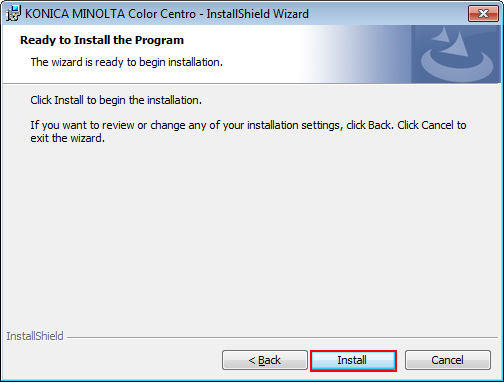
Klik op [Finish].
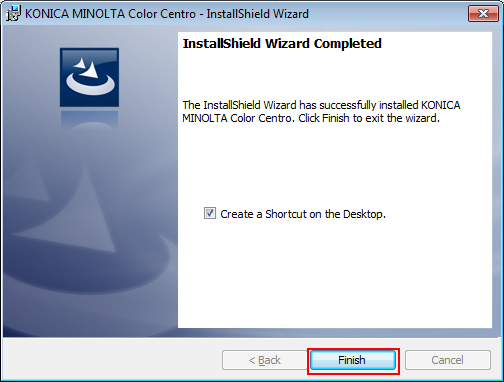
De installatie is voltooid.
Als u klikt op [Create Shortcut on the Desktop] vooraleer u klikt op [Finish] wordt een snelkoppeling aangemaakt op het bureaublad.
Het readme-bestand voor Color Centro en Color Centro worden geïnstalleerd op de geselecteerde locatie voor installatie.